Cum să reinstalați Windu pe un netbook
Nu a fost o sarcină pentru a reinstala Windu pe un netbook? Acest ghid pas cu pas vă va ajuta să facă față cu această sarcină fără efort. Orice utilizator, chiar și un începător poate face acest lucru citind instrucțiunile furnizate. Deci, ceea ce este place să reinstalați Windows și cum să o facă în mod corect, fără ajutorul unui specialist?
Pentru a reinstala manual Windows. trebuie să înceapă cu sala de fitness. În primul rând trebuie să aibă grijă de informațiile deja disponibile pe hard disk.
Faza pregătitoare
Aceste instrucțiuni pot fi folosite pentru diferite modele de netbook-uri de la producători Lenovo, Asus, Acer și altele. În principiu, procedeul de mai sus va avea loc pentru PC-uri desktop obișnuite.
Înainte de a începe este necesar să reinstalați sistemul de operare pentru a salva date valoroase pe netbook pe care le-ați reușit să acumuleze pe durata de viață a vechilor sisteme de operare. Aveți posibilitatea să le transferați la o unitate sau USB disk extern greu flash la un volum corespunzător, în funcție de dimensiunea datelor care urmează să fie salvate.
Este important să nu uităm că, în cazul în care pot exista date valoroase. De exemplu, în cazul în care sistemul actual este o versiune mai veche de Windows, cum ar fi XP, ar trebui să vedeți conținutul folderului desktop „My Documents“. De asemenea, este posibil să existe ceva care a salvat vreodată direct pe unitatea de sistem, conduce de obicei C.
De ce o fac? Faptul că sarcina noastră - pentru a efectua o reinstalare completă a Windows, iar acest lucru implică necesitatea de a formata partiția, în cazul în care vom pune noul sistem.
De ce este recomandat să reinstalați Windu complet, dar nu se actualizează? Totul este simplu. În timpul utilizării sistemului de operare anterior se pot acumula viruși care stau în fișierele pe care nu face chiar suspect. Din acest motiv, practica utilizatorii cei mai experimentați este o reinstalare completă. În cazul în care bun început că virusurile acumulate - acesta este singurul motiv pentru care aveți în minte windose reinstalați, ar trebui să ia în considerare dacă este într-adevăr ultima șansă, pentru că este de multe ori pentru a scăpa de software rău intenționat și poate fi o cale mai ușoară.
Determinați pentru Windows biți
Desigur, se recomandă utilizarea unei licențe de distribuție, ca versiunile piratate de Windows de multe ori duce la mai multe probleme:
- Incapacitatea de a instala actualizări
- viruși și alte programe cusută rău intenționat
- serviciul Deactivat
- Diferite Windows erori pe care le cunoașteți nu este corect, și o mulțime de alte probleme
Utilizarea stick-ul ca un pachet de instalare de sprijin
Pentru a instala Windows pe un netbook, avem nevoie de un card flash ca netbook-uri, din cauza dimensiunii lor compacte nu este dispozitivul pentru citirea unitatea CD sau DVD. De fapt, instalarea de pe o unitate USB windose multe par chiar mai simplu. După reinstalarea sistemului cu acest tip de mass-media, puteți aproape orice calculator, fie că este vorba un netbook, notebook sau un PC de birou. priza USB este disponibil pe toate computerele moderne.
Asigurați-vă o unitate flash USB bootabil
Doar copiați conținutul distribuției Windows pe stick-ul, desigur, nu va funcționa. Este necesar să se efectueze operații suplimentare, sau reinstalați Windu pe un netbook nu va funcționa. Dar nu există nici o afacere mare, suficient pentru a plasa imaginea sistemului pe care doriți să mutați stick-ul. Pentru aceasta, există programe speciale, de exemplu, puteți profita de acest instrument popular ca UltraISO:
- Dacă nu ați instalat încă acest program, nu este dificil de a descărca de pe Internet, atunci este necesar să se stabilească cursul și a alerga UltraISO.
- În continuare, vom deschide fișierele de sistem ISO Windows care sunt instalate împreună, ceea ce facem clic pe meniul File - Open, și apoi specificați calea imaginii noastre.
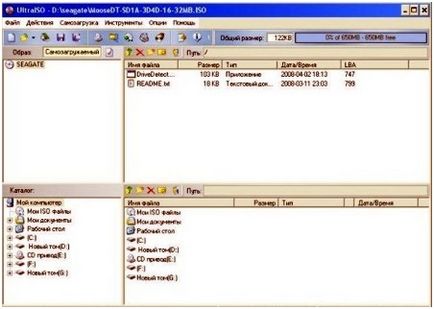
- Apoi, faceți clic pe meniul "Bootstrapping" - "Hard Disk Image File": Mai mult decât atât, unitatea flash noastre trebuie să fie introdus în priză netbook USB, sau o fac chiar acum. Dacă unitatea flash are unele informații valoroase, este necesar să-l transfer pe un alt suport, ca pasul următor, toate datele de pe stick-ul va fi distrus.
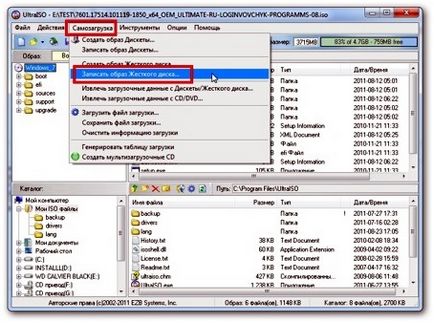
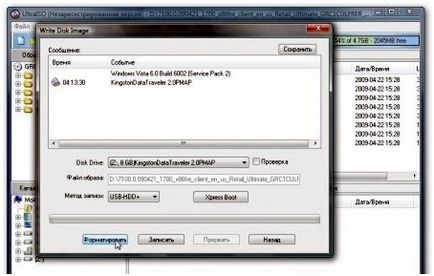
- Apoi, trebuie să faceți clic pe „Format“ buton și selectați din meniul drop-down „sistem de fișiere“, faceți clic pe NTFS (sistem de fișiere moderne de sisteme de operare Windows).

- Apoi apăsați pe butonul „Start“, formatarea sa fie realizate rapid. Apoi am faceți clic pe „Burn“ și așteptați sfârșitul procesului de înregistrare a imaginii.
Odată ce imaginea noului Windows va fi înregistrate pe o unitate flash, puteți începe instalarea sistemului. Încă o dată, este necesar să se pre-salva toate informațiile importante din unitatea de sistem. Mai multe astfel de oportunități nu vor.
Acum vom reporni netbook noastre și du-te în BIOS-ul, care la începutul boot calculator nevoie de timp pentru a apăsa F12. sau tasta Delete.
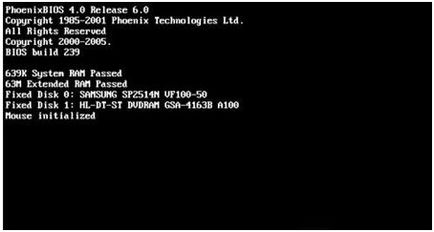
Aici puteți specifica ca prima prioritate să pornească de pe unitatea USB.
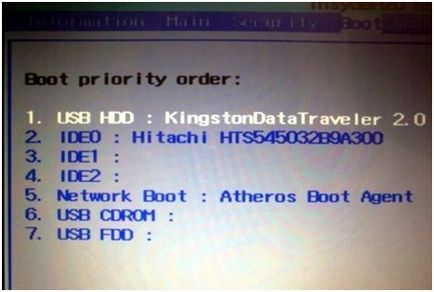
Odată ce am făcut acest lucru, ieșiți a salva setările făcute BIOS-ul, apoi un netbook va merge din nou în repornire. În plus, ca urmare a începe încărcarea din stick-ul și, prin urmare, instalare Windows.
Procesul de instalare
În această etapă ar trebui să descarce deja programul de instalare Windows și fereastra inițială a primei etape a instalației. Pentru versiuni diferite de Windows pașii variază ușor, dar, ca regulă generală, se poate acorda o astfel de recomandare: nu trebuie doar să apăsați pe, fără a cunoaște faptul că reprezintă pasul următor. Ca o regulă, unul dintre pașii de instalare trebuie să fie verificate și, dacă este necesar, specificați data corectă, ora, fusul orar, setările de limbă, și așa mai departe.
Este important să nu facă greșeli în etapa în care se va solicita să selectați tipul de instalare:
Trebuie să fim siguri pentru a specifica doua opțiune „Instalare completă“, pentru că vrem să facem o instalare curată a sistemului, mai degrabă decât upgrade-ul sistemului de operare vechi, așa cum am menționat la început.
Aceasta va deschide o fereastră pentru selectarea secțiunea în care doriți să instalați Windows. Aici putem specifica cu ușurință partiția pe care este instalat sistemul nostru actual vechi, iar apoi se va formata unitatea logică specificată. Desigur, ne-am păstrat toate informațiile importante de pe discul de sistem și procesul de formatare nu pierde.
procesul de instalare OS va începe după finalizarea formatare. De obicei durează 30-60 de minute pe netbook-uri, din cauza productivității lor scăzute, deși poate merge mai repede și, dacă aveți un calculator mai modern și puternic.
Când instalarea este completă, aveți noul sistem Windows vă va cere să furnizați numele dvs., precum și o parolă de administrator opțională.
De asemenea, reamintim că Windows nu poate găsi întotdeauna toate driverele disponibile pentru dispozitivele de netbook-uri, astfel că va fi necesar să se verifice ce s-au găsit drivere și să le setați pentru a finaliza lucrările sistemului.